Come registrarsi online usando una webcam
Vuoi fare una registrazione video(video recording) di te stesso online? Per qualche strana ragione, molte persone registrano ancora video semplici utilizzando videocamere, li trasferiscono sul proprio computer e poi li caricano su Internet . È del tutto comprensibile se stai filmando un progetto, un film, ecc. e stai usando una videocamera HD(HD cam) per questo, ma se hai solo bisogno di registrarti mentre parli di qualcosa, è un po' eccessivo per la maggior parte delle persone.
Puoi sempre usare il tuo smartphone per registrare un video e caricarlo(video and upload) , ma una webcam potrebbe essere preferibile a causa della migliore risoluzione, illuminazione, velocità di caricamento, ecc. Fortunatamente, c'è un modo davvero semplice per registrarti online usando la tua webcam e condividere(webcam and share) con il mondo. Presumo che la maggior parte delle persone utilizzi YouTube per caricare video, ma cercherò di elencare alcune alternative per quelli di voi che non lo fanno.
Acquisizione della webcam di YouTube
Il modo più semplice per registrare un video di te stesso online è utilizzare la funzione di acquisizione della (capture feature)webcam di YouTube(YouTube webcam) . Vai semplicemente alla pagina di (Simply)caricamento di YouTube(YouTube upload page) e vedrai un sacco di opzioni per caricare i video su YouTube .
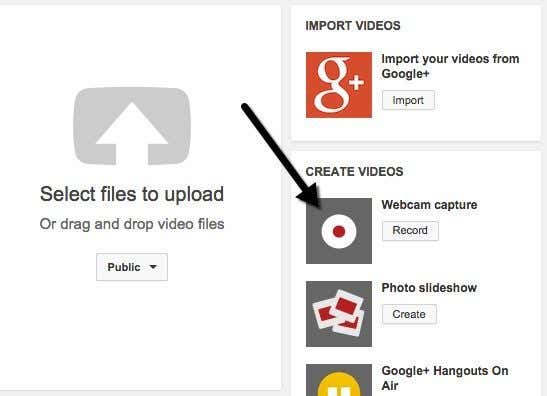
Fai clic sul pulsante Registra(Record) sotto Acquisizione webcam(Webcam capture) e verrai indirizzato a un'altra pagina in cui puoi fare clic sul pulsante Avvia registrazione(Start recording) per iniziare a registrare il tuo selfie video(video selfie) .

Quando fai clic su quel pulsante, verrà visualizzato un popup che ti chiede se desideri che YouTube abbia accesso alla tua fotocamera e microfono(camera and microphone) . Fare clic sul pulsante di opzione Consenti(Allow) e selezionare la casella Ricorda(Remember) . A seconda del tuo sistema operativo e browser(OS and browser) , potresti ricevere un altro messaggio popup dal browser stesso che ti chiede se desideri consentire o negare l'accesso alla tua fotocamera. In Chrome per me, è apparso nella parte superiore del sito Web. Una volta cliccato, ha avviato la registrazione.
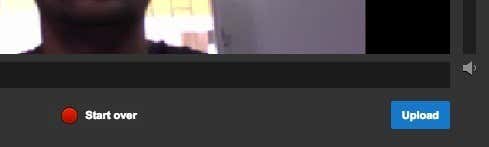
Quando hai finito, fai clic sul pulsante Interrompi registrazione( Stop recording) . Ora avrai la possibilità di ricominciare da capo o di caricare il video su YouTube . Questo è tutto per registrare video utilizzando la tua webcam e caricarli su YouTube .
In termini di fattore divertimento(fun factor) , YouTube non offre molte opzioni durante la registrazione di un video. Se vuoi aggiungere alcuni effetti speciali ai tuoi video senza il fastidio dell'editing video(video editing) , ecc, dai un'occhiata a un altro sito chiamato Fotofriend .
Effetti video Fotofriend
Mi è piaciuto usare Fotofriend perché ha molti fantastici effetti video che puoi usare in tempo reale durante la registrazione del tuo video. Per prima(First) cosa , consenti l'accesso alla tua webcam e microfono(webcam and microphone) e poi vedrai automaticamente una griglia di quattro effetti tra cui puoi scegliere. Puoi anche fare clic sulle frecce sinistra e destra per vedere più effetti. In tutto, hanno circa 56 diversi effetti video.

Una volta selezionato un effetto, verrà caricato lo schermo con quell'effetto e un paio di opzioni. Per qualche strano motivo, puoi scegliere solo una durata di registrazione(recording length) di 10 secondi, 30 secondi o 3 minuti. Non ho idea di dove abbiano inventato quei valori. Puoi anche passare all'alta qualità se la tua webcam ha una risoluzione HD.

Una volta terminata la registrazione, puoi riprodurla o fare clic sul pulsante Nuovo video(New Video) per eliminare il video corrente e registrare di(video and record) nuovo. Se ti piace il video, fai semplicemente clic sul pulsante Salva video(Save Video) e puoi scaricarlo direttamente sul tuo disco rigido come file FLV(FLV file) . Puoi quindi caricare quel file FLV(FLV file) su YouTube senza bisogno di convertire o modificare il file.
Esistono un paio di altri siti che puoi utilizzare per registrare video online , ma per il 99% delle persone queste due opzioni andranno bene. Non riuscivo davvero a trovare nessun altro sito che avesse buoni effetti video come Fotofriend , quindi se ne conosci uno, per favore pubblicalo nei commenti. Divertiti!
Related posts
Il 5 Best Sites per trovare un Online Tutor per Adults and Kids
Come ascoltare Radio Stations Online per Free
Il 10 Best Sites per guardare Cartoons Online per Free
6 siti da Gioca Retro Games Online Per Free
Start A Online Journal con questi 6 Best Websites e Apps
5 siti per alfabetizzare e ordinare elenchi di testo online
Converti tra molti tipi di file diversi online
8 migliori siti per acquistare Pokemon, Magic e altre carte collezionabili online
7 Ways a View & Monitor Il tuo Credit Score Online per Free
Le 3 migliori applicazioni Pomodoro online
Le 5 migliori app di incontri online gratuite
6 migliori siti di shopping online di lusso
8 migliori siti da leggere Manga Online per Free
I 6 migliori servizi di creazione di curriculum online
I 10 migliori siti di shopping online per elettronica economica
12 migliori giochi di escape room online
Come trovare le migliori offerte online e risparmiare denaro durante gli acquisti
I 6 posti migliori per lo streaming di anime online
10 corsi online gratuiti internazionali meno conosciuti
7 migliori siti web per avviare uno Online Petition
